Sommario:
Punti chiave
- Windows 11 non dispone di una funzionalità di finestre a cascata incorporata come Windows 10.
- Le alternative per organizzare le finestre aperte in Windows 11 includono l’utilizzo di Snap Layouts o PowerToys.
- FancyWM è un gestore di piastrellatura open source che può essere utilizzato per sovrapporre finestre in Windows 11.
Stai navigando tra troppe finestre aperte sul tuo PC? Uno dei modi più semplici per risolverli è farli sovrapporre a Windows. Puoi utilizzare questa funzionalità su Windows 10. Ma la funzione funziona ancora su Windows 11 o esiste un’alternativa?
Come aprire Windows in cascata in Windows 10
Se hai costantemente molte finestre aperte come parte della tua routine multitasking, potrebbe essere necessario del tempo per individuare rapidamente una finestra specifica. Puoi esaminare manualmente ogni cartella o app aperta premendo Alt + Tab, ma esiste un metodo più rapido.
Su Windows 10, puoi organizzare ordinatamente ogni finestra per vederne le barre del titolo. Fai clic con il pulsante destro del mouse su qualsiasi spazio vuoto nella barra delle applicazioni e seleziona Finestre a cascata. Windows 10 ora riorganizzerà ogni finestra che non è ridotta a icona.
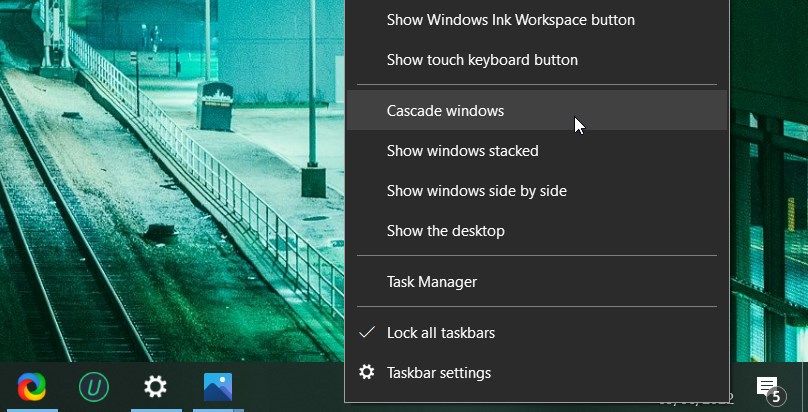
Per riportarli nelle posizioni originali, fare nuovamente clic con il pulsante destro del mouse sulla barra delle applicazioni e selezionare Annulla per sovrapporre tutte le finestre. Se l’opzione non è disponibile sul tuo computer, probabilmente hai abilitato la modalità Tablet. Avvia il Centro operativo e fai clic sul riquadro Tablet per disattivarlo.
Puoi aprire Windows in cascata in Windows 11?
Abbiamo brutte notizie se hai eseguito l’aggiornamento da Windows 10 a Windows 11 e stai cercando l’opzione Finestre a cascata. Windows 11 non ha funzionalità integrate che ti consentano di sovrapporre tutte le finestre aperte. Quindi quali sono le alternative?
Puoi utilizzare i layout Snap di Windows 11 per riorganizzare le finestre. Puoi anche spostarti tra le finestre ridotte a icona.
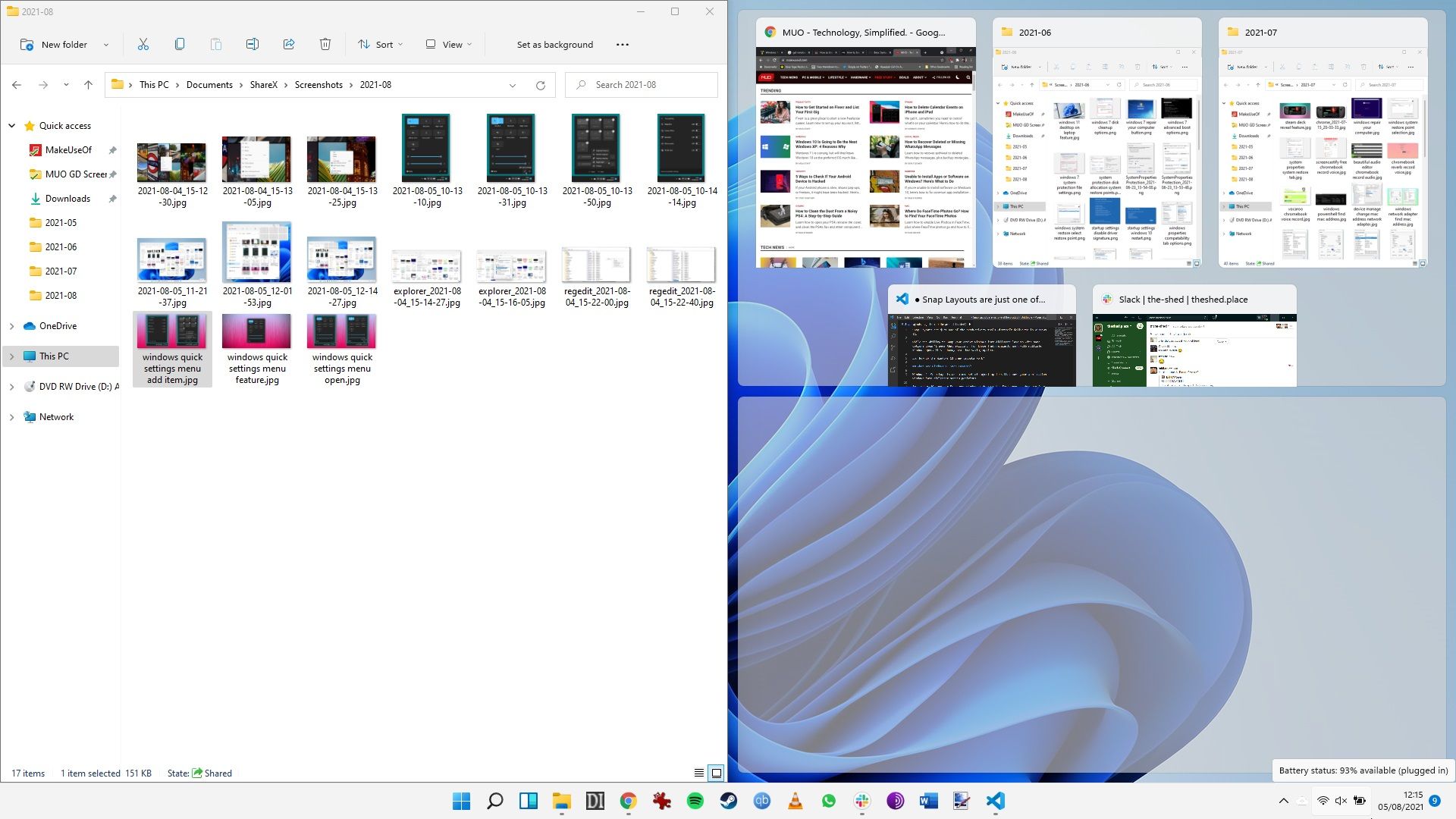
In alternativa, puoi utilizzare PowerToys per rendere le finestre più gestibili. Tuttavia, dovrai utilizzare un’app diversa per replicare correttamente l’opzione a cascata in Windows 11.
Come mettere in cascata Windows su Windows 11
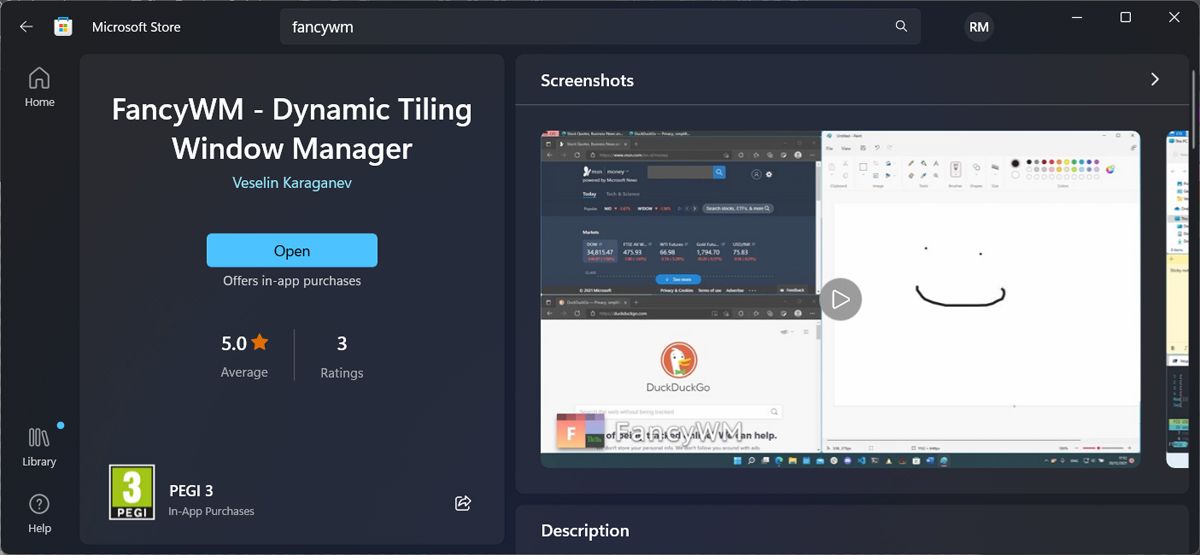
In Windows 11, uno dei migliori strumenti per questo lavoro è un gestore di piastrellatura open source chiamato FancyWM, disponibile gratuitamente su Microsoft Store. Avvia l’app Microsoft Store e cerca “fancywm” oppure vai al file Pagina FancyWM del Microsoft Store direttamente. Una volta installato, puoi utilizzare FancyWM per creare layout personalizzati, gestire gruppi di finestre e sfruttare tutti i tuoi desktop e monitor virtuali.
Per sovrapporre le finestre, posiziona il cursore sulla barra del titolo in modo che FancyWM visualizzi il suo menu mobile. Quindi fare clic e trascinare il pulsante del pannello Avvolgi nello stack nella parte superiore di un’altra finestra. In alternativa, premi il tasto Windows + Maiusc, quindi S, per sovrapporre le finestre.
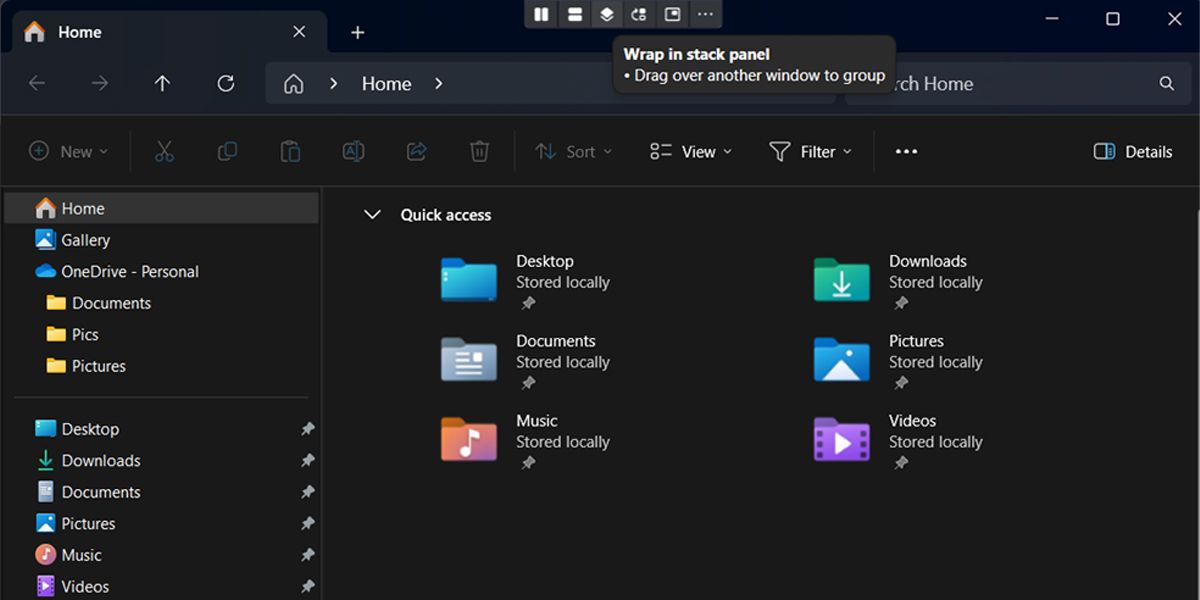
La sovrapposizione di tutte le finestre aperte ti aiuta a trovare ciò che stai cercando con uno sguardo sul desktop. Se disponi di una configurazione a doppio monitor, le finestre verranno visualizzate a cascata sul monitor su cui sono aperte. Se ancora non riesci a trovare la finestra che stai cercando, è probabile che sia fuori schermo.
